De flesta Windows-användare är inte bekanta med namnet DreamScene, men om du har använt Vista Ultimate-utgåvan under någon betydande tid är chansen ganska bra att du är medveten om vad DreamScene är.
För dem som aldrig försökt Vista Ultimate-upplagan eller de som inte hört DreamScene-ordet tidigare, är det en fantastisk funktion som en av extrafunktionerna för Ultimate editionen av Vista för att enkelt ställa in en videofil som skrivbordsbakgrund.
Microsoft släppte funktionen från Windows 7 men det har varit gott om verktyg för att aktivera DreamScene i Windows 7. Användare som har uppgraderat till Windows 8 kan redan ha upptäckt att ingen av de tredje partens verktyg som är utformade för att aktivera DreamScene i Windows 7, fungerar med Windows 8.
Tack och lov StarDock Corporation, företaget som utvecklar Windows-anpassningsverktyg av hög kvalitet, uppdaterade ett par månader sedan sitt DeskScapes- program för att lägga till stöd för Windows 8. DeskScapes hjälper dig att förbättra utseendet på skrivbordet genom att lägga till specialeffekter och ställa in animerad bild- eller videofil som skrivbordsbakgrund.

Möjligheten att ställa in en videofil som skrivbordsunderlag är kärnan i detta program. Dessutom kan du lägga till över 40 specialeffekter till alla skrivbordsunderlag och videobakgrund. Svartvitt, spegel, pappersstruktur, sepia, regnbåge, nattsyn, tegel animerad snö och dukstruktur är några av de snygga specialeffekterna i den här versionen av DeskScapes.
Som standard kommer den med endast en DreamScene-videofil och ett par dynamiska och hybriddrömmer. Du kan dock hämta fler skrivbordsunderlägg från WinCustomize-webbplatsen (klicka på cirkelikonet längst upp till vänster för att se ett alternativ för att ladda ner nya drömmar). Efter att ha hämtat och extraherat nya bakgrunder från WinCustomize-webbplatsen, dubbelklickar du på .dream-filen för att installera den och lägga till DeskScapes-programmet.
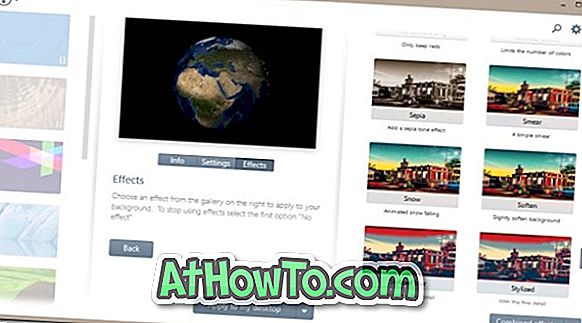
Ett annat viktigt inslag i mjukvaran är att det skickar ett verktyg som heter DreamMaker för att designa dina egna skapelser. Du kan skapa egna drömmar (DreamScene-filer) genom att inkludera din videofil och dela med andra.
Med hjälp av detta program är relativitet enkelt. Du kan dock inte helt enkelt högerklicka på en stödd videofil och ställa in den som skrivbordsbakgrund. För att ställa in en videofil som skrivbordsbakgrund måste du först lägga till mappen som innehåller din videofil i DeskScapes-programmet. För att göra det, kör DeskScapes, klicka på kugghjulsikonet längst upp till höger i fönstret för att öppna Inställningsdialog, byt till mappfliken, klicka på Lägg till, bläddra till mappen som innehåller din videofil och klicka sedan på Ok-knappen. Din videofil ska nu visas under tillagda videofiler i DeskScapes.
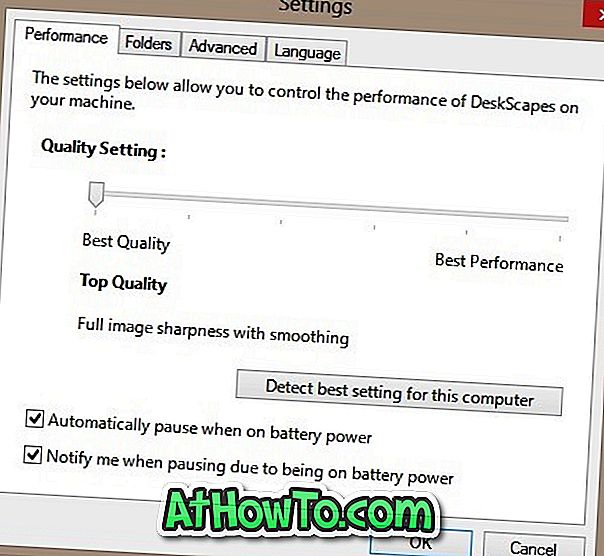
Det bästa med det här programmet är att du kan styra prestanda DeskScapes på din maskin, mycket användbar om du kör Windows på en maskin med låga krav och inte vill kompromissa med den totala systemprestandan. Det finns även ett alternativ att automatiskt upptäcka den bästa inställningen för din dator. För användare som gillar att njuta av skönheten i levande tapeter och videor utan att dölja ikoner på skrivbordet, finns det ett alternativ att ändra ikonens genomskinlighet också.
Observera att DeskScapes är en betald mjukvara (tillgänglig för $ 9, 99). Du kan dock ladda ner provkoden från hämtningslänken och prova den fullt fungerande mjukvaran gratis i 30 dagar. Observera att du blir ombedd att ange din e-postadress för att hämta hämtningslänken i din inkorg.
Hämtningssida













